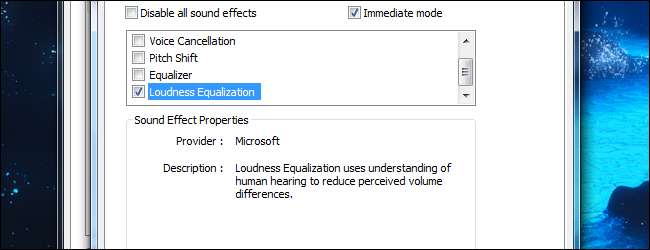
Si vous réglez constamment le volume de votre ordinateur pendant que vous regardez des vidéos ou écoutez de la musique, il existe un meilleur moyen. Vous pouvez définir un niveau de volume cohérent, soit à l'échelle de Windows, soit dans un programme spécifique tel que VLC ou votre lecteur de musique.
De nombreuses applications intègrent des fonctionnalités de «normalisation du volume» ou «d'égalisation du volume», y compris Windows lui-même. Ces fonctionnalités sont souvent quelque peu cachées et hors des sentiers battus, vous ne les trouverez donc que si vous les cherchez.
Égalisation de l'intensité sonore de Windows
Windows inclut une fonction intégrée d'égalisation du son, bien que certains pilotes audio ne la prennent pas en charge. L'égaliseur de volume maintient la sortie audio de toutes les applications de votre ordinateur dans une plage de volume cohérente.
Pour activer l'égaliseur de volume, cliquez avec le bouton droit de la souris sur l'icône du haut-parleur dans la barre d'état système et sélectionnez Périphériques de lecture.
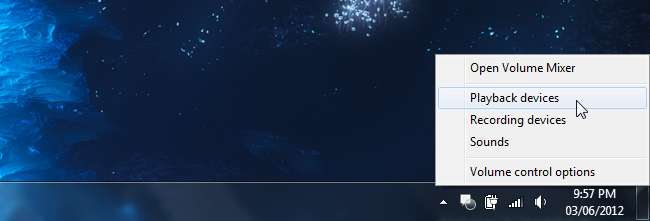
Sélectionnez le périphérique audio pour lequel vous souhaitez activer l'égaliseur - par exemple, vos haut-parleurs ou vos écouteurs - et cliquez sur le bouton Propriétés.
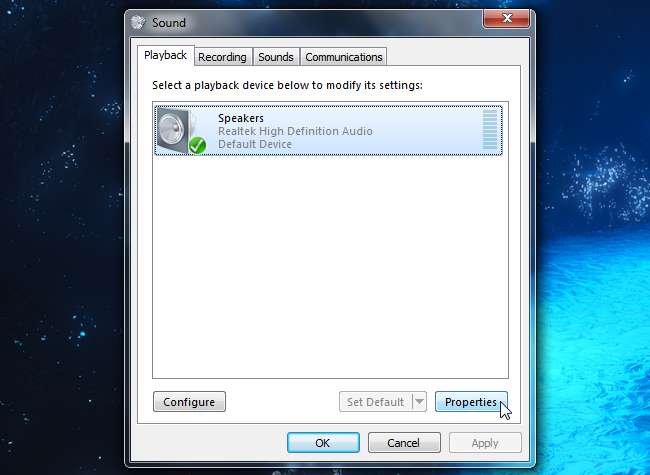
Cliquez sur l'onglet Améliorations et activez la case à cocher Égalisation du son dans la liste. Si vous ne voyez pas l'onglet Améliorations, votre matériel audio n'est pas pris en charge.
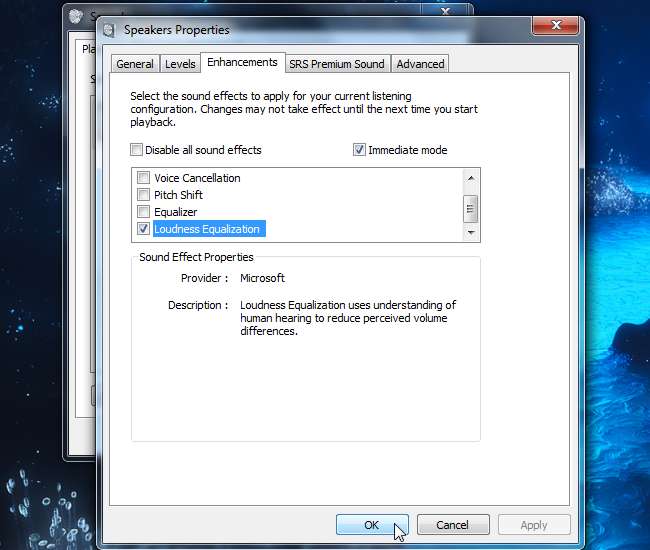
Si une application lit actuellement du son, vous devrez peut-être redémarrer la lecture pour que les modifications prennent effet.
Normalisation du volume VLC
Si votre carte son ne prend pas en charge l’égaliseur de volume ou si vous utilisez une autre plate-forme, telle que Linux, vous pouvez rechercher une application avec une fonction de normalisation de volume intégrée. Ceci est également utile si vous souhaitez uniquement uniformiser les niveaux de volume dans une application spécifique, par exemple entre différents fichiers vidéo dans un lecteur multimédia.
La populaire VLC Media Player comprend un filtre audio de normalisation du volume intégré. Pour l'activer, cliquez sur le menu Outils dans VLC et sélectionnez Préférences.
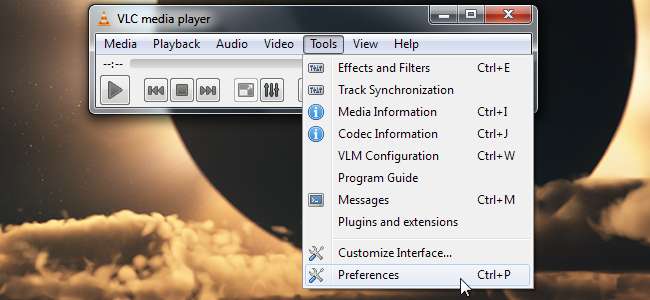
Cliquez sur l'option Tous sous Afficher les paramètres pour afficher tous les paramètres de VLC.
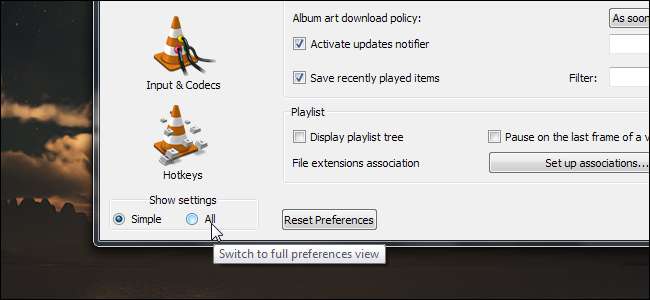
Ouvrez le volet Filtres sous Audio et activez le filtre Normaliseur de volume.
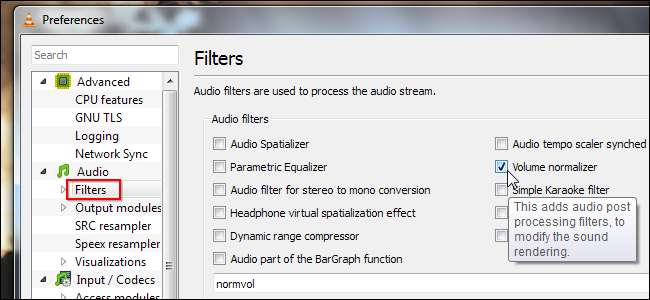
Vous pouvez modifier le niveau de volume à partir du volet Normaliseur de volume, situé sous Filtres. Cliquez sur le bouton Enregistrer pour enregistrer vos paramètres une fois que vous avez terminé.
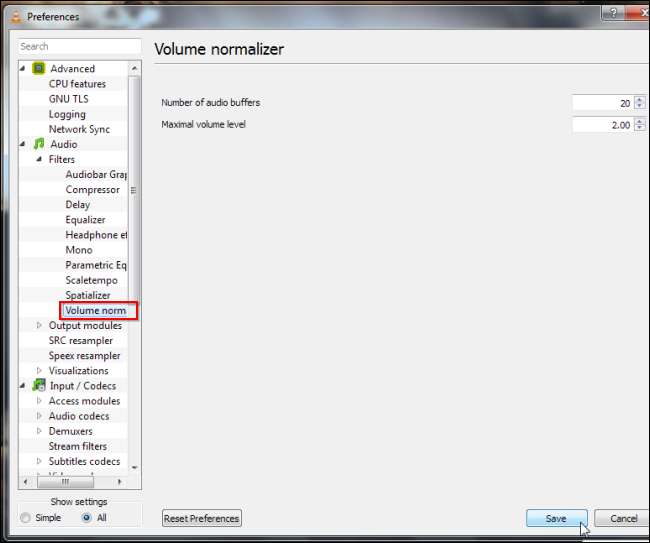
Vous devrez peut-être redémarrer VLC pour que vos modifications prennent effet.
ReplayGain pour la musique
Si vous avez une collection de musique locale sur votre ordinateur, vous pouvez utiliser ReplayGain pour uniformiser les niveaux de volume de vos fichiers musicaux. ReplayGain analyse les niveaux de volume de vos fichiers musicaux et les règle tous à un volume constant.
Il y a quelques façons de le faire. Vous pouvez modifier les fichiers musicaux eux-mêmes avec un utilitaire comme MP3Gain . Cela garantit que les fichiers musicaux seront lus à peu près au même niveau de volume partout, même sur des périphériques matériels et des lecteurs de musique logiciels sans prise en charge de ReplayGain.
Si vous utilisez le génial Lecteur de musique Foobar2000 - ou un autre lecteur de musique prenant en charge ReplayGain - vous n'avez pas à modifier les fichiers eux-mêmes. Foobar2000 peut analyser vos fichiers musicaux et déterminer leurs volumes relatifs. Au lieu de modifier les données audio, Foobar2000 ajoute un petit peu de métadonnées aux fichiers. Lorsque vous lisez un fichier avec ces métadonnées, Foobar2000 ajuste automatiquement son volume de lecture - pensez-y comme votre lecteur de musique ajustant automatiquement son curseur de volume interne.

Comment égaliser les niveaux de volume sur votre PC? Laissez un commentaire et faites-nous savoir si vous avez un autre conseil utile!






